Oke lanjut pada tutorial kali ini dan ikuti langkah-langkah saya :
Langkah 1
Buatlah file baru dengan mengklik File> New warnai dengan warna hitam pada program photoshop yang anda miliki dan atur ukurannya sesuai dengan keinginan anda sendiri.
Langkah 2
Tulislah teks dengan Horizontal Tipe Tool yang menurut anda sesuai dengan keinginan. Pada contoh kali ni saya menggunakan Type Tool dengan font Due Date, contohnya AWAS BAHAYA API:
Langkah 3
Buatlah duplikat layar Awas Bahaya Api dengan cara mengklik kanan Duplicate layer atau dengan menekan Ctrl+J.
Langkah 4
Pilih Layer Awas Bahaya Api dan pilih menu Filter>Style>Wind untuk memberikan efek pada teks. Pada kotak dialog pilih From the Right, lalu tekan Ctrl+F unuk menambah efek.
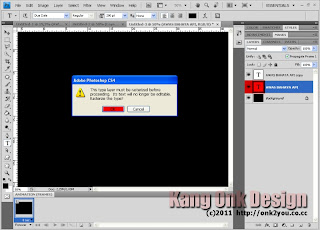
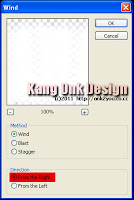
Langkah 5
Langkah ini sama dengan langkah 4 hanya saja pada kotak dialog kita pilih From the Left
Hasilnya
Langkah 6
Pilih Menu Image > Image Rotation>90oCCW dan lakukan langkah seperti langkah ke-4 dan langkah ke-5
Langkah 7
Menu > Blur > Gaussian Blur; Rotation: 2,0 pixels.
Langkah 8
Pilih Menu > Distort > Ripple; Amount: 100%
Langkah 9
Kita melangkah pada layer hasil duplikat pada langkah ke-3, ganti warna tulisannya menjadi hitam atau sesuai dengan keinginan anda semua.
Langkah 10
Kembali pada layer Awas Bahaya Api untuk memberikan efek selanjutnya. Menu > Image > Mode > Grayscale. Pada kotak dialog pilih Don’t Flatten
Langkah 11
Menu Image > Mode > Indexed Color, lalu pilih Ok.
Langkah 12
Menu Image > Mode > Color Table dan pilih Black Body
Suatu kebanggan jika anda memberikan komentar, karena kritik dan saran akan memberikan kita lebih baik. Trims..dan hasilnya :
Selamat Mencoba dan Semoga sukses....














Tidak ada komentar:
Posting Komentar